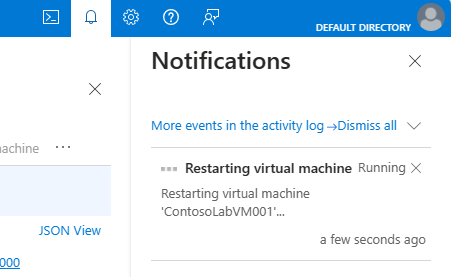Azure DevTest Labs의 랩에서 VM 다시 시작
이 문서의 단계에 따라 DevTest Labs에서 가상 머신을 빠르고 쉽게 다시 시작할 수 있습니다. VM을 다시 시작하기 전에 다음을 고려하세요.
다시 시작 기능을 사용하려면 VM이 실행 중이어야 합니다.
다시 시작을 수행할 때 사용자가 실행 중인 VM에 연결된 경우 백업이 시작된 후 VM에 다시 연결해야 합니다.
VM을 다시 시작할 때 아티팩트가 적용 중인 경우 아티팩트가 적용되지 않을 수 있다는 경고가 표시됩니다.
참고 항목
아티팩트를 적용하는 중 VM이 중지된 경우에는 VM 다시 시작 기능을 사용하여 문제를 해결할 수도 있습니다.
Azure Portal에 로그인합니다.
모든 서비스를 선택한 다음, 목록에서 DevTest Labs를 선택합니다.
랩 목록에서 다시 시작할 VM이 포함된 랩을 선택합니다.
왼쪽 패널에서 내 Virtual Machine을 선택합니다.
VM 목록에서 실행 중인 VM을 선택합니다.
VM 관리 창의 맨 위에서 다시 시작을 선택합니다.
창 오른쪽 맨 위에 있는 알림 아이콘을 선택하여 다시 시작 상태를 모니터링합니다.
내 Virtual Machines 목록에서 줄임표(...)를 선택하여 실행 중인 VM을 다시 시작할 수도 있습니다.
VM이 다시 시작된 후 VM 관리 창에서 연결을 선택하여 다시 연결할 수 있습니다.
관련 콘텐츠
피드백
출시 예정: 2024년 내내 콘텐츠에 대한 피드백 메커니즘으로 GitHub 문제를 단계적으로 폐지하고 이를 새로운 피드백 시스템으로 바꿀 예정입니다. 자세한 내용은 다음을 참조하세요. https://aka.ms/ContentUserFeedback
다음에 대한 사용자 의견 제출 및 보기